


• Где купить
• Пользователям
• Для бизнеса
• Мы на связи
 |
  |
|
•
Продукты • Где купить • Пользователям • Для бизнеса • Мы на связи |
null null null
|
Вебкамера Недавно в нашем офисе появилась вебкамера неизвестного китайского производителя. Брали мы её изначально для проведения интернет-конференций с нашим удалённо работающим программистом (мы находимся в Петербурге, а он в Подмосковье). В первый день использования появились идеи расширить её функционал. Было очень интересно настроить непрерывное вещание видео с вебкамеры в локальную сеть или вообще в интернет, чтобы было проще вести наблюдение за второй частью офиса (офис у нас расположен в 2 месах, администативная и производственные части). Организовать трансляцию с вебкамеры в сеть очень легко. Скачиваем программу FlyDS (ссылка). Вообще это программа для просмотра телевидиния с тюнера, однако она работает и с вебкамерами. В режиме TV Fly DS будет показывать картинку с камеры (программа буквально при запуске попросит выбрать источник видеосигнала). Для организации вещания в сеть открываем окно настроек (пункт Capture, Захват) и идём на вкладку Network (Сеть). На этой вкладке содержаться настройки трансляции в сеть. Выбираем порт, у нас это 8081. 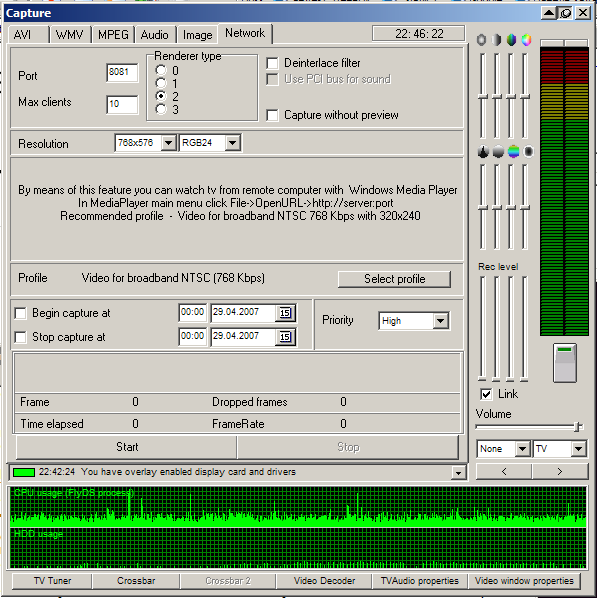 Остальные настройки регуляруют качество изображения, их можно оставить по умолчанию. Нажимаем кнопку Старт внизу окна, трансляция началась! Чтобы посмотреть живую картинку с камеры с компьютера в локальной сети, открываем MediaPlayer, и в меню Файл выбираем "Открыть адрес (URL)". В нём вводим IP адрес компьютера, на котором стоит камера, и порт (с вкладки Сеть во FlyDS), например: 192.168.0.4:8081. 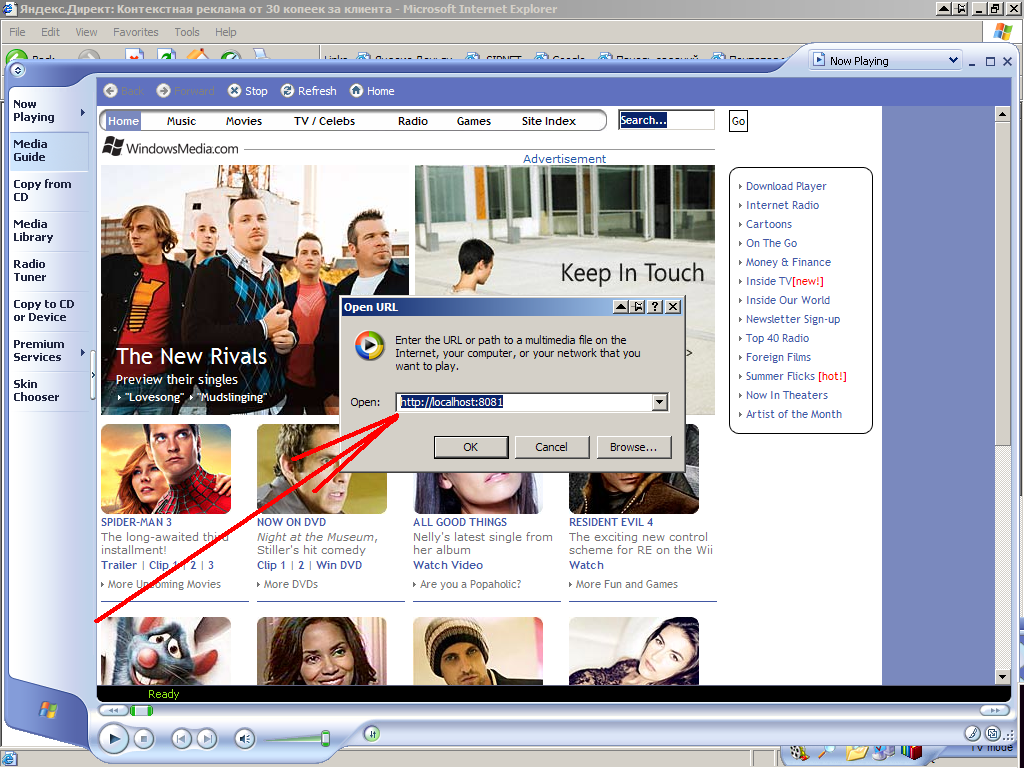 Теперь MediaPlayer подключится к компьютеру с камерой и будет показывать изображение с неё! Обратите внимание, что на компьютере с вебкамерой надо обратить вниманиена файрвол, который может заблокировать соединение. Кстати, если запустить FlyDS, а окошко с видеоизбражением сделать маленьким и расположить его рядом с треем, где оно несильно будет мешать работе, то можно использовать камеру как зеркало заднего вида на компьютере %) (на снимке чёрный квадратик — это как раз окошко с видео). 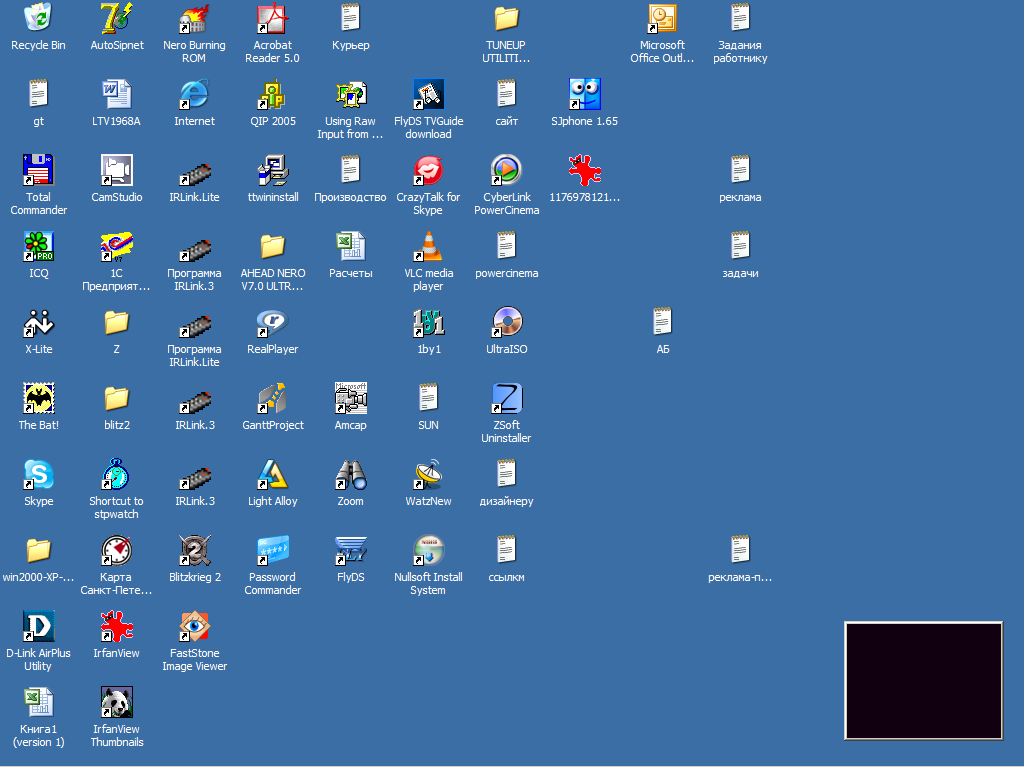 Из неприятных особенностей FlyDS хотчется отметить то, что при перезапуске программы трансляцию в сеть надо включать заново вручную, автоматически она не запускается. Кроме этого и видеоизображение идёт с существенной (1 минута) задержкой. Очень смешно, когда подошедший к компьютеру человек через некоторое время видит себя подходящим к компьютеру %) Для организации вещания в интернет надо иметь выделенный IP адрес. Если компьютер находится за рутером, то в нём необходимо сделать перенаправление запросов. Так, у нас в компании используется маршрутизатор DLink G604. За ним находятся уже компьютеры сотрудников, в том числе и компьютер с вебкамерой. Открываем панель управления рутера через браузер и идём на вкладку Advanced->Virtual Server (или ещё она называется Port Forwarding). Там создаём правило, по которому все запросы из интернета на порт 8081 перенаправляются компьютеру со внутренним адресом 192.168.0.4 на порт 8081. 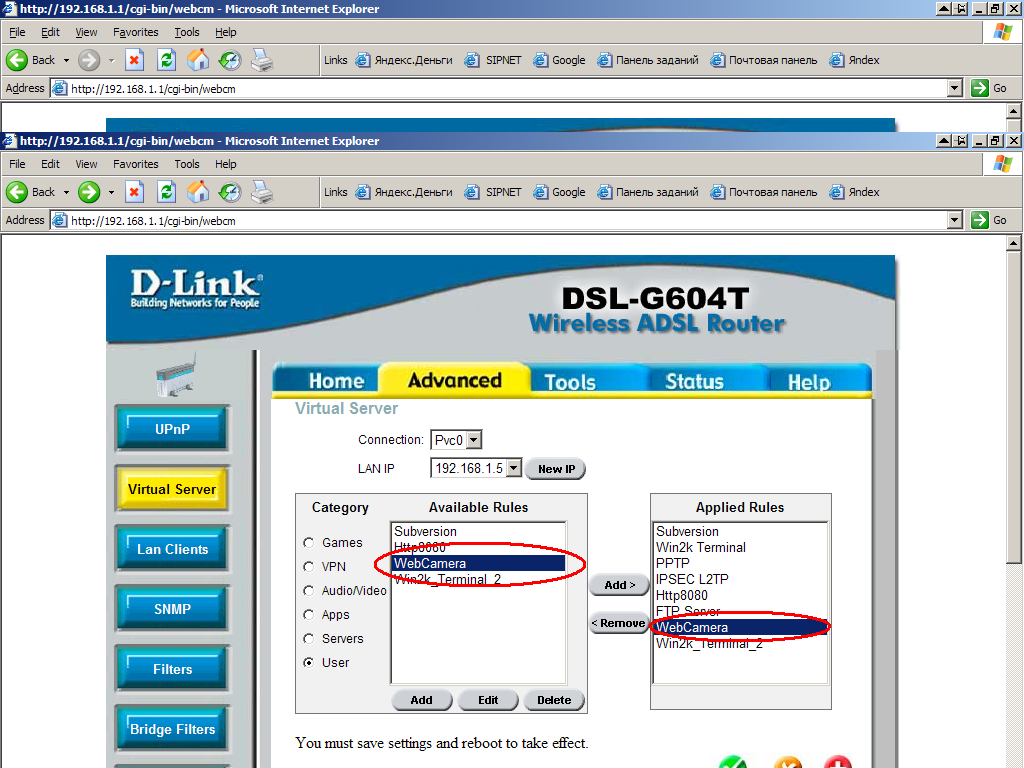 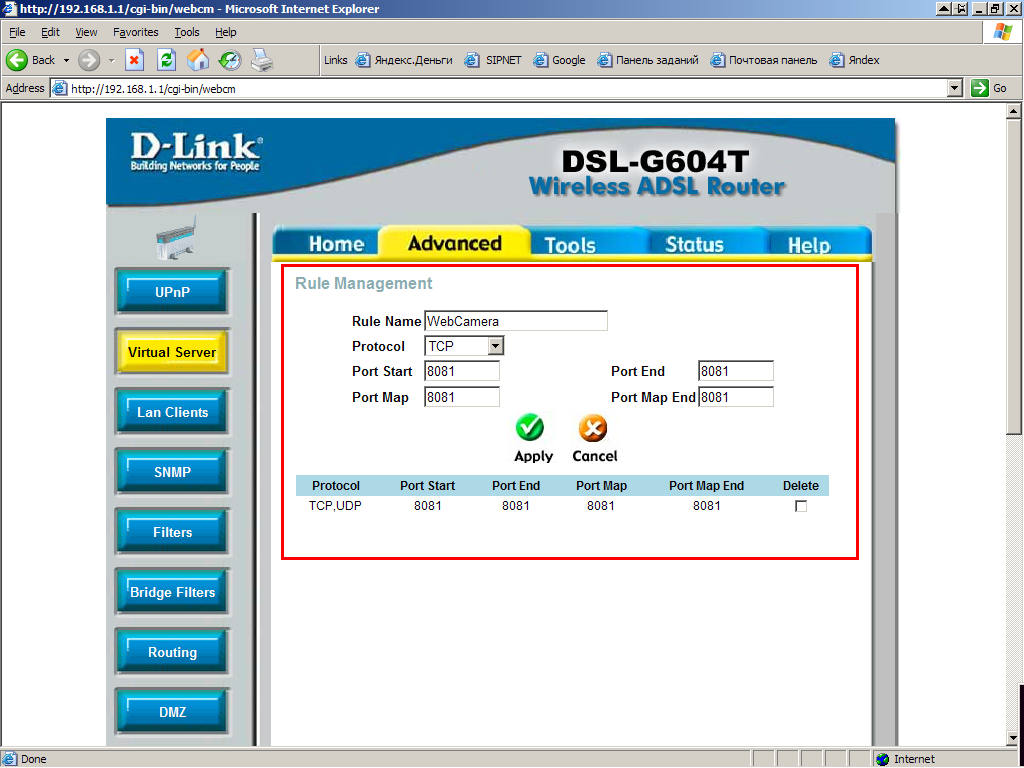 Теперь можно всем давать ссылку, содеражщую не внутренний IP адрес компьютера, а ваш внешний адрес в интернете, и тогда любой желающий сможет подключиться к вашей камере из интернета и видеть изображение с ней. Для примеры даю ссылку на нашу вебкамеры. Обратите внимание, что ссылка будет работать несколько дней после публикации статьи, потом камеру нам надо самим будет использовать %) 91.122.15.79:8081
Чернорук Павел, pavel 02.05.2007 | ||||
| Главная l Продукты | Где купить | Пользователям | Предложения для бизнеса | Мы на связи | Мешки-сетки для хранения спальников |
| © 2003–2010 автор идеи Павел |